Comment gérer le stockage de votre tablette Android
Quelque part, au fond de la poitrine de votre tablette Android, est un périphérique de stockage ou deux. Ce stockage fonctionne comme le disque dur dans un ordinateur, et pour le même but: garder applications, musique, vidéos, photos, et une foule d'autres informations pour le long terme.
Tablettes Android sont livrés avec 8 Go, 16 Go, 32 Go ou de stockage interne. Dans l'avenir, les modèles avec de plus grandes capacités de stockage pourraient devenir disponibles.
Stockage amovible sous la forme d'une carte MicroSD est disponible sur certaines tablettes Android. La capacité d'une carte MicroSD peut varier entre 8 et 64 Go.
A est un GB gigaoctet, ou 1 milliard d'octets (caractères) de stockage. Un film typique de 2 heures occupe environ 4 Go de stockage, mais la plupart des choses que vous stockez sur la tablette - musique et des images, par exemple - ne prenne un éclat de stockage. Ces éléments font, cependant, occupent plus d'espace de stockage plus vous utilisez la tablette.
Examiner les statistiques de stockage
Vous pouvez voir combien d'espace de stockage est disponible sur le stockage interne de votre tablette Android en suivant ces étapes:
À l'écran d'accueil, appuyez sur l'icône Applications.
Ouvrez l'application Réglages
Choisissez l'élément de stockage.
Sur certains comprimés Samsung, vous trouverez l'option de Stockage sur l'onglet Général dans l'application Réglages.
Les détails de l'écran d'informations sur l'espace de stockage sur la mémoire interne de la tablette et, si disponible, la carte MicroSD.
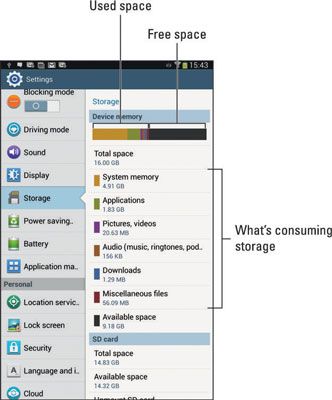
Touchez une catégorie sur l'écran de stockage pour afficher les détails sur la façon dont le stockage est utilisé ou pour lancer une application associée. Par exemple, toucher Applications affiche une liste des applications en cours d'exécution. Choisir les Photos, Vidéos article vous permet de visualiser photos et vidéos.
Les choses qui consomment le plus d'espace de stockage des vidéos, de la musique, et de photos, dans cet ordre.
Pour voir combien d'espace de stockage est laissé, reportez-vous à la rubrique disponible.
Ne vous plaignez pas si la valeur totale de l'espace est beaucoup moins que la capacité indiquée de votre tablette Android. Par exemple, votre tablette peut avoir 16 Go de stockage, mais les rapports d'écran de stockage sur 11.94GB d'espace total. L'espace manquant est considéré comme des frais généraux, comme le sont plusieurs gigaoctets prises par le gouvernement à des fins fiscales.
Gestion des fichiers
Vous avez probablement pas obtenir une tablette Android parce que vous aimez la gestion des fichiers sur un ordinateur et que vous vouliez un autre gadget pour parfaire vos compétences. Même ainsi, vous pouvez pratiquer le même type de manipulation de fichiers sur la tablette Android comme vous le feriez sur un ordinateur. Est-il nécessaire de le faire? Bien sûr que non! Mais si vous voulez salir avec des fichiers, vous pouvez.
Certaines tablettes Android sont livrés avec une application de gestion de fichiers. Il a appelé Fichier mes fichiers, et il est un type traditionnel de gestionnaire de fichiers, ce qui signifie que si vous détestez la gestion des fichiers sur votre ordinateur, vous rencontrez le même douleur et la frustration sur votre tablette
Lorsque votre tablette manque une application de gestion de fichiers, vous pouvez rapidement obtenir un. Vous trouverez une abondance d'applications de gestion de fichiers disponibles à la Play Store de Google. Un bon choix est le fichier de gestionnaire ASTRO / navigateur de Metago.
Si vous voulez simplement parcourir les fichiers que vous avez téléchargés à partir d'Internet, ouvrez l'application Téléchargements, trouvé dans le tiroir des applications.
Stockage MicroSD formatage
Une fois installé, le stockage d'une carte MicroSD est disponible pour une utilisation par votre tablette Android. Vous pouvez enregistrer des images sur la carte, déplacer les applications, et utiliser le stockage externe de garder plus indésirable sur la tablette. Avant que vous pouvez faire tout cela, cependant, la carte MicroSD doit être formaté. Voici les étapes qui sont nécessaires pour accomplir cette tâche:
Ouvrez l'application Réglages.
Choisissez l'élément de stockage.
Sur certains comprimés Samsung, vous trouverez l'option de Stockage sur l'onglet Général.
Touchez la commande Format de la carte SD.
La commande se trouve au bas de l'écran de stockage.
Appuyez sur le bouton Format de la carte SD.
Toutes les données sur la carte MicroSD sont effacées par le processus de formatage.
Touchez le bouton Supprimer.
La carte MicroSD est démonté, formaté, puis de nouveau monté et prêt à l'emploi.
Après la carte est formatée, vous pouvez l'utiliser pour stocker des informations, de la musique, des applications, des photos, et des trucs comme ça.
Certains comprimés peuvent pas vous laisser formater la carte microSD lorsque l'appareil est connecté à un ordinateur. Débrancher la tablette (débranchez le câble USB) et essayez à nouveau.
L'application Appareil photo pour la plupart des comprimés stocke automatiquement les images sur la carte MicroSD. Ce réglage peut être modifié.
Lors de la copie de la musique à la tablette, choisissez «carte» de stockage de l'appareil lors de l'utilisation de programmes tels que Windows Media Player.
Les applications peuvent être déplacés vers le stockage de carte MicroSD.
La commande de la carte SD Démonter se trouve également sur l'écran de stockage dans l'application Réglages. Il vous permet de retirer la carte microSD sans éteindre la tablette. Ce processus démontage est nécessaire pour prévenir la perte de données ou la carte des médias d'être détruite si elle est retirée alors que l'information est accessible.
Si une telle chose vous préoccupe, désactivez la tablette, puis retirer la carte MicroSD. De cette façon, vous serez toujours en sécurité.



